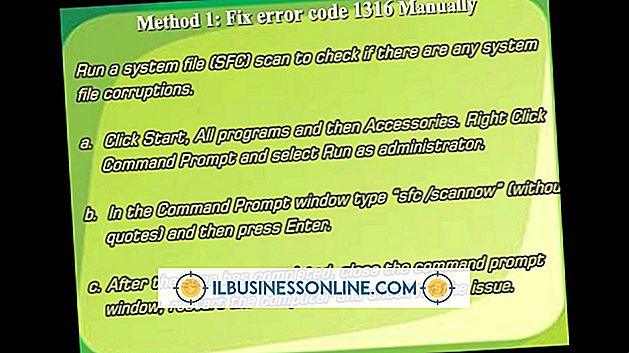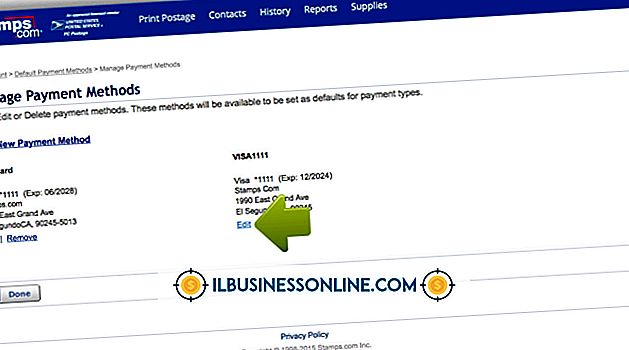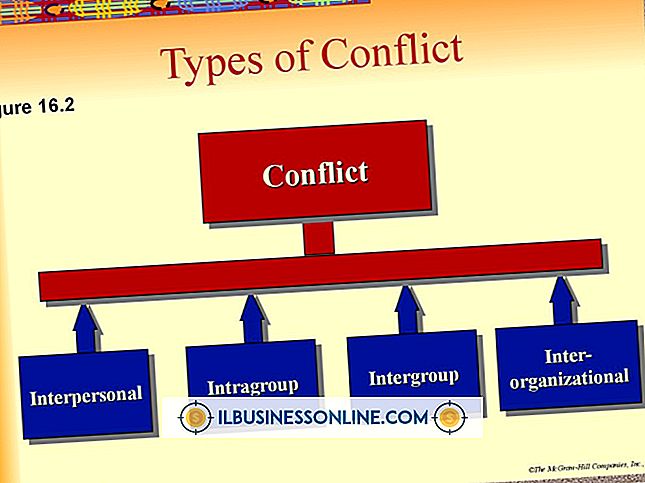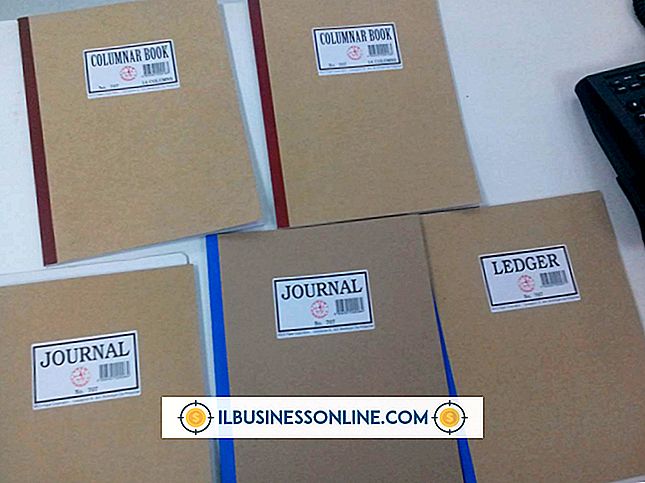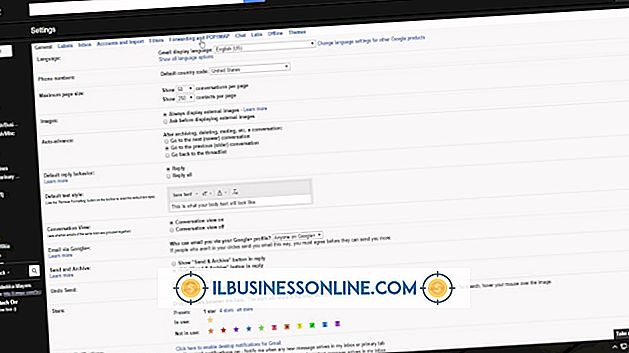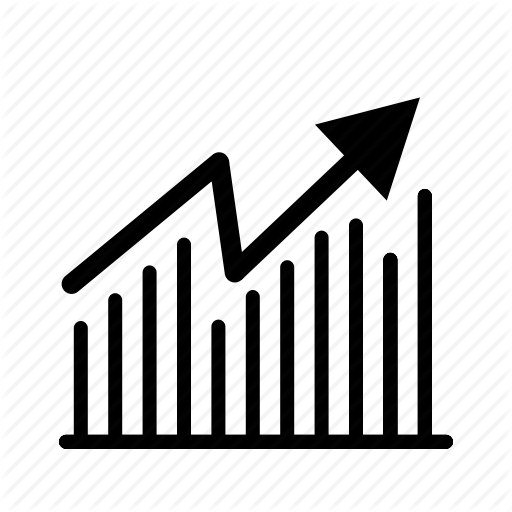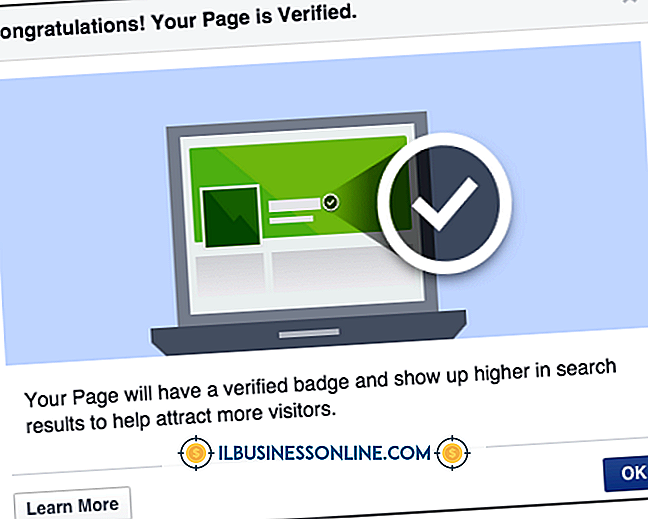Apple에서 DOS 모드를 사용하는 방법

명령 줄 인터페이스는 한 번에 한 줄씩 명령 프롬프트에 명령을 입력하는 터미널 스타일의 화면입니다. 1990 년대 중반까지 널리 사용 된 MS-DOS 운영 체제와 연결할 수도 있지만 대부분의 최신 그래픽 운영 체제에는 여전히 명령 프롬프트가 포함되어 있습니다. 시작할 때 키 조합을 누르면 간단히 명령 줄 기반의 단일 사용자 모드로 Apple 컴퓨터를 부팅 할 수 있습니다. 그러나 Mac에서 실행하고 싶은 오래된 DOS 프로그램이 있다면 인기있는 DOS 에뮬레이터 인 DOSBox가 필요합니다. 무료 DOSBox 프로그램은 문제없이 대부분의 DOS 프로그램을 다운로드하여 실행할 수 있습니다. Boxer와 같은 다른 에뮬레이터에서는 DOS 프로그램을 실행할 수 있지만 DOSBox는 전체 DOS 명령 프롬프트를 에뮬레이트하는 유일한 Mac 프로그램입니다.
단일 사용자 모드
1.
정상적으로 컴퓨터를 종료하십시오.
2.
전원 버튼을 눌러 컴퓨터를 켜고 부팅 할 때 즉시 "Command-S"를 누릅니다. 컴퓨터가 표준 그래픽 환경이 아닌 명령 프롬프트 인터페이스로 부팅됩니다.
삼.
정상 모드에서 컴퓨터를 재부팅 할 준비가되면 "재부팅"을 입력하고 "Enter"키를 누릅니다.
도스 박스 사용하기
1.
"리소스"링크를 따라 DOSBox 웹 사이트를 탐색하십시오. DOSBox 설치 파일을 다운로드하려면 "다운로드"를 클릭하고 "Mac OS X"을 클릭하십시오. 다운로드 한 파일을 두 번 클릭하고 화면의 지시에 따라 프로그램을 설치하십시오.
2.
DOSBox를 실행하려면 "Applications"폴더의 링크를 두 번 클릭하십시오. 고전적인 DOS 프롬프트 인터페이스가 실행됩니다.
삼.
다음과 같은 명령을 입력하여 디렉토리를 가상 DOS 드라이브로 마운트하십시오.
c / home / bob / dosgames를 마운트하십시오.
이 명령은 사용자 "bob"의 홈 폴더에있는 "dosgames"디렉토리의 내용을 가져 와서 DOSBox에 C라는 가상 드라이브의 내용으로 처리하도록 지시합니다.이 명령을 사용하여 하드 드라이브의 모든 위치를 마운트 할 수 있으며 DOSBox의 기본 시스템 파일 용으로 예약 된 Z를 제외한 모든 드라이브 문자를 사용할 수 있습니다. DOSBox를 통해 하드 드라이브의 모든 항목을 탐색 할 수 있도록 전체 파일 시스템을 마운트 할 수도 있습니다.
마운트 d /
루트 디렉토리 "/"에있는 모든 내용 (즉, 파일 시스템의 모든 내용)을 가상 드라이브 D에 마운트합니다.
4.
DOS에서와 마찬가지로 문자를 입력하고 콜론을 입력하여 만든 드라이브로 전환하십시오.
기음:
여기에서 정규 DOS 명령을 사용하여 파일 시스템을 탐색하고 DOS 프로그램을 실행할 수 있습니다. 끝나면 "exit"를 입력하고 "Enter"키를 눌러 DOSBox를 종료하십시오.